AUKEY WF-R12 WiFi1000Mbps越えの実力は?WiFiと有線はどちらが速いのか?
部屋の模様替えをしたため、メインパソコンの設置場所で有線LAN接続ができなくなりました。電線を這わすのもカッコ悪いのでWiFiを使うしかありません。
我が家のルータはASUSのRT-AC68Uで5GHzでは最大で1300Mbpsのリンク速度があります。有線の1000Mbpsより数字だけは大きいのですが果たしてどこまでの速度がでるのか試してみました。
我が家のルータはASUSのRT-AC68Uです。もう4年前の製品なのに商品として現役です。
この製品は5GHzで最大1300Mbps、2.4GHzで最大600MHzのリンク速度を誇ります。1300+600のAC1900というやつです。
ルータ(アクセスポイント)の親機側が高速な仕様であってもパソコンの子機側も高速でなくては意味がありません。この機会に高速な子機を試してみようと思いました。
とはいえPCI-E接続の製品を試す気にはなりません。ノートパソコンでも使えるようにUSB3.0接続のアダプタを探しました。
最初はお値段的にAC1300(867Mbps+400Mbps)のものを考えていました。しかしもう少しお金を出せばAC1750(1300MHz+450MHz)があるのでちょっと奮発してみました。
AUKEYのWF-R12という製品です。
USB3.0のWiFiアダプタとして最速の部類の製品です。
今のところ、最も早いのはASUSのUSB-AC68のようです。5GHzの最大リンク速度はどちらも同じ1300MHzですが、USB-AC68は2.4GHzでTurboQAMに対応しており最大リンク速度が600Mbpsになります。アンテナは4本もあり、外付け2本のアンテナは向きを調整する事ができます。
さすがに高額すぎるし5GHzで使うつもりなのでWF-R12にしました。機会があれば試したいですね。
USB-AC68のようにWiFiを高速化するにはアンテナの数を増やす必要があります。現在のスマートフォンやUSBアダプタでは多くてアンテナ2本を搭載しているものがほとんどのようです。それらに比べればサイズが大きくなってしまうのは仕方ありません。また、高速な通信をするUSBのWiFiアダプタは熱を持ちやすいです。大きなサイズの製品の方が熱を逃がしやすそうで安心感があると思います。
話をWF-R12へ戻します。
製品の箱はこんなのでした。
サイズはUSBドングルタイプとしては大きく幅があります。
幅がありますから隣のUSB端子を塞いでしまいます。
電波を拾いやすくするためにもUSB3.0の延長コードで見通しの良い場所に設置すると良いでしょう。USB端子が縦に並んでいるハブを使うといいかもしれません。
製品ページにあるドライバのバージョンが古いようです。
https://www.aukey.com/products/ac1750-dual-band-usb-3-0-wi-fi-adapter
Support→Downloadsを開くと最新のバージョンがあるようです。
https://www.aukey.com/downloads
こちらを使うようにしましょう。
リンク速度だけの評価ならばプロトコルのシンプルなUDPでの転送速度を見ると良いようです。実用的な速度の評価ならTCPでの転送速度を見る事になります。
家での使い方で有線LAN速度と比較するにはファイルの転送速度を見るのが良いでしょう。どうせ正確な測定などできないのですから今回はファイル共有での速度を見る事にします。使用時の実感と合うので一番良いと思います。
エクスプローラーでのファイル転送速度を見ます。
ルータに有線LANでつないだサーバーパソコンとWiFi接続のパソコンの間でファイルをコピーします。サーバーの共有フォルダへアップロードとダウンロードをすることになります。どちらもSSDのフォルダを使い、LAN以外の影響をできるだけ受けないようにします。
ファイルは転送時のデータ圧縮が効きにくいmp4ファイルを使いました。500MBほどのサイズです。
アクセスポイントからパソコンまでは直線距離で約7~8mほどです。2部屋つながりでか片方の部屋にパソコンを、もう片方の部屋にはロフトがあるのですがロフトの上にアクセスポイントを置いています。直線で遮るものは部屋の仕切りとロフトの床になります。
実際のリンク速度を見てみます。
リンクは最大速度の300Mbpsとなっています。
ファイルをサーバーの共有フォルダーへコピーしてみます。アップロードです。
概ね20MB/s弱の転送速度が出ています。だいたい10倍して実効200Mbps弱の速度が出ています。リンク速度の2/3の速度です。
次はサーバーから同ファイルを戻してきます。ダウンロードです。
概ね23MB/sほどの転送速度でした。実効230Mbpsは出ていそうです。
リンク速度に対し66%の実効速度が出ているようです。思ったより高速な転送速度でした。USB2.0のWiFiアダプタとしては十分な速度です。
しかし、メインパソコンのLANとしては遅くて使ってられません。
実際のリンク速度は1170Mbpsとなりました。1300Mbpsは出ませんでした。
最初の間、30MB/sほどで推移し少し青ざめました。遅い!後半になると50MB/sを超えてきます。ですが実効40Mbps程度になってしまいます。あれ?・・・
ダメダメです。最初の30秒間ほどは1MB/sくらいしか出ません。これでは5千円の投資の意味が全くない! と思っていたのですが後半35MB/sを超えてきました。
我が家のASUSのルータ(アクセスポイント)はbeam formingを使うとスマートフォンとの通信が遅くなる現象が現れています。
関連記事:【解決】LollipopにしたらWiFi 5GHzが遅くて困った
この後、ファームウエアも最新にしていますし、スマートフォンも最近のandroid 7.1を使っていますが5GHzでBeam Formingを有効にしていると通信が遅くWEBの表示もままなりません。
似たような報告はないかと検索していますが見つかりません。私のところだけ?故障?と思っていました。
これと同じような問題かと思いビームフォーミングを無効にしてみましたが改善しませんでした。USB子機WF-R12にビームフォーミングの設定と思われるものがあるので無効にしてみましたが変わりませんでした。
これは5千円出して残念な報告しかブログ記事にできないか・・・と落ち込んでしまいました。
私の場合、時々USB2.0となってしまいました。USB端子の挿し込み方も影響するのでしょうか? パソコンを再起動しないとUSB3.0と認識しない事もありました。
どんなにWiFiが高速でもUSB2.0モードになっていたら約30MB/sで頭打ちです。
今回はWiFi自体の通信が遅いようです。何か似たような報告はないかと少し広く検索してみました。すると次のフォーラムを見つけました。
これは私と同じ症状だと思われます。私もWindowsのUpdateは常にしています。受信の時に最初とても遅く、数十秒~1分ほどすると速度が上がります。その後もいろいろ試すと、一度速度が上がった後に連続してファイルをダウンロードすると速度は落ちませんでした。アップロードをした後はまた遅くなってしまいます。なにかアクセスポイントのネゴシエーションに失敗し続けている雰囲気があります。
フォーラムスレッドに解決策はあるのでしょうか?読み進めます。
Creators Uupdateをやめてロールバックしろと書かれています。これではダメです。Updateはしておきましょう。私は既にFall Creators Updateを入れました。未だに修正されない問題なのでしょうか?
さらに読み進めるとMTU値を設定しろと書かれています。MTUとは一度に送るデータのバイト数みたいなもので、送信と受信で同じ値になっていないと再送信が増えて速度が出ません。ネットワークには自動最適化の機能があるのでMTU値が調整され通信速度が上がっていくと考えればだんだんと転送速度が上がる症状の説明がつきます。
それでも遅すぎるのでやはりこれとは違う感じ。
もう一つの解決方法にネットワークアダプタのドライバをアップデートしろと書かれています。
何か別の問題が似た症状を引き起こし一つのフォーラムスレッドで議論されるパターンのようにも見えます。
まずはWF-R12のドライバを再確認する事にします。
WF-R12は"Realtek 8814AU Wireless LAN 802.11ac USB NIC"という名前になっています。右クリックでドライバの更新を選び最新版の自動検索を行いますが既に最新版でした。
一応確認のため"コンピュータを参照してドライバーソフトウエアを検索"を選びます。次に"コンピュータ上の利用可能なドライバの一覧から選択します"を選びます。
するとドライバが2種類ありました。一つはMicrosoftのもの、もう一つはRealtekのものです。
結論から言いますと、Realtekの方を選んでください!
他のデバイスでも良くあるのですが、Windowsの最新の状態に対応させるにはMicrosoftのドライバを選ぶのが無難です。ですが今回はRealtekの方を選んでください。
WF-R12のドライバソフトウエアをインストールしてからUSBデバイスを挿したのですがMicrosoftの方のドライバが使われたようです。何か余計な事をしちゃったかな?
どちらが使われているかわからない場合はデバイスマネージャでデバイスを選択して右クリックからプロパティを選んでプロパティを表示してください。
ドライバータブを表示しプロバイダーがRealtekになっている事を確認します。ついでに日付で最近のドライバであることも確認しましょう。この記事の公開時は2017/08/04となっていました。
ただし、これはこの記事公開時の情報です。今後Microsoftのドライバが更新されMicrosoftの方が良くなる事もあり得ます。
70MB/sを超えています。80MB/s弱の速度が出ています。
65MB/sほど出ています。
ダウンロード、WF-R12の受信の方が遅いですね。
REALTEK USB Wireless LAN Utilityの統計を見てみます。
Rx再試行の値が大きいです。パケット受信のやり直しが多すぎるようです。ファイル転送時は10%ほどリトライします。近所のWiFiとの干渉もあるので評価しかねます。ルータの設定などで改善できたら何か書きたいです。
WiFiのリンク速度は1170Mbpsと有線LANの速度を超えますが実効転送速度は70MB/sほどで有線LANに及びませんでした。
ちなみにエクスプローラのMB/sの値を10倍したものがMbps相当になると思って良いでしょう。通信系はエラー訂正などで1byteを10bitで扱う場合が多いです。正確ではないので概算の仕方と思ってください。
WiFiでのファイル転送の実行速度はリンク速度の2/3ほど出るようです。悪くとも概ね6割は出ると思えば良さそうです。
Rx再試行回数はリンク速度の遅い方が小さな割合となるようです。受信の再試行回数が実効速度に影響していそうです。
リンク速度の6割以下の速度だったら何か問題があると考えた方が良いでしょう。
USB3.0の延長ケーブルでWiFi USBアダプタを見通しの良い場所へ設置する方がリンク速度は上がります。周りに邪魔な物が無いとなお良いです。
ビデオファイルなどを大量にコピーする場合やドライブデータのバックアップをネットワークで行う場合は有線にしたくなります。データ容量が大きいのでわずかな転送速度の差が完了までの時間に影響します。
ですがWF-R12なら100GB程度の容量なら気にせずコピーできますね。
IEEE 802.11acの規格ではより高速なものもありますが、アンテナの本数を増やす必要があり今のところ実用的にはなっていません。親機側が速くとも子機が対応していなければ意味がありません。WiFiを主に使うスマートフォンやノートパソコンではアンテナ2本を搭載したものがほとんどです。866Mbpsほどが実用的です。
我が家の4年前のルータ RT-AC68Uもやっとその最高性能を試せたところです。最近のルータは同じ性能でも価格が安くなっています。
そろそろデスクトップコンピュータも無線LANだけで使えるようになったようです。有線の10GBASE-Tが安くならないというのもありますけどね。
我が家のルータはASUSのRT-AC68Uで5GHzでは最大で1300Mbpsのリンク速度があります。有線の1000Mbpsより数字だけは大きいのですが果たしてどこまでの速度がでるのか試してみました。
我が家のルータはASUSのRT-AC68Uです。もう4年前の製品なのに商品として現役です。
ルータ(アクセスポイント)の親機側が高速な仕様であってもパソコンの子機側も高速でなくては意味がありません。この機会に高速な子機を試してみようと思いました。
とはいえPCI-E接続の製品を試す気にはなりません。ノートパソコンでも使えるようにUSB3.0接続のアダプタを探しました。
最初はお値段的にAC1300(867Mbps+400Mbps)のものを考えていました。しかしもう少しお金を出せばAC1750(1300MHz+450MHz)があるのでちょっと奮発してみました。
AUKEY WF-R12
USB3.0のWiFiアダプタとして最速の部類の製品です。
今のところ、最も早いのはASUSのUSB-AC68のようです。5GHzの最大リンク速度はどちらも同じ1300MHzですが、USB-AC68は2.4GHzでTurboQAMに対応しており最大リンク速度が600Mbpsになります。アンテナは4本もあり、外付け2本のアンテナは向きを調整する事ができます。
さすがに高額すぎるし5GHzで使うつもりなのでWF-R12にしました。機会があれば試したいですね。
USB-AC68のようにWiFiを高速化するにはアンテナの数を増やす必要があります。現在のスマートフォンやUSBアダプタでは多くてアンテナ2本を搭載しているものがほとんどのようです。それらに比べればサイズが大きくなってしまうのは仕方ありません。また、高速な通信をするUSBのWiFiアダプタは熱を持ちやすいです。大きなサイズの製品の方が熱を逃がしやすそうで安心感があると思います。
話をWF-R12へ戻します。
製品の箱はこんなのでした。
サイズはUSBドングルタイプとしては大きく幅があります。
幅がありますから隣のUSB端子を塞いでしまいます。
電波を拾いやすくするためにもUSB3.0の延長コードで見通しの良い場所に設置すると良いでしょう。USB端子が縦に並んでいるハブを使うといいかもしれません。
ドライバを入れる
WF-R12のドライバはaukeyのWEBサイトにあるものを使いました。製品ページにあるドライバのバージョンが古いようです。
https://www.aukey.com/products/ac1750-dual-band-usb-3-0-wi-fi-adapter
Support→Downloadsを開くと最新のバージョンがあるようです。
https://www.aukey.com/downloads
こちらを使うようにしましょう。
転送速度を評価する方法
どうやって転送速度を評価するかというのも問題です。今回試すような高速なWiFiではWEBの閲覧などでは何の問題もない速度が出てしまいます。リンク速度だけの評価ならばプロトコルのシンプルなUDPでの転送速度を見ると良いようです。実用的な速度の評価ならTCPでの転送速度を見る事になります。
家での使い方で有線LAN速度と比較するにはファイルの転送速度を見るのが良いでしょう。どうせ正確な測定などできないのですから今回はファイル共有での速度を見る事にします。使用時の実感と合うので一番良いと思います。
エクスプローラーでのファイル転送速度を見ます。
ルータに有線LANでつないだサーバーパソコンとWiFi接続のパソコンの間でファイルをコピーします。サーバーの共有フォルダへアップロードとダウンロードをすることになります。どちらもSSDのフォルダを使い、LAN以外の影響をできるだけ受けないようにします。
ファイルは転送時のデータ圧縮が効きにくいmp4ファイルを使いました。500MBほどのサイズです。
設置場所
ルーター(アクセスポイント)とパソコンの設置場所を簡単に説明します。アクセスポイントからパソコンまでは直線距離で約7~8mほどです。2部屋つながりでか片方の部屋にパソコンを、もう片方の部屋にはロフトがあるのですがロフトの上にアクセスポイントを置いています。直線で遮るものは部屋の仕切りとロフトの床になります。
今まで使っていたIEEE 802.11nの場合
AC1750の速度を試す前に今まで使っていたWiFiアダプタの速度を見ておきます。使っていたWiFiアダプタはLogitecのLAN-W300AN/U2です。USB2.0接続です。11anでリンク速度は最大300Mbpsとなります。実際のリンク速度を見てみます。
リンクは最大速度の300Mbpsとなっています。
ファイルをサーバーの共有フォルダーへコピーしてみます。アップロードです。
概ね20MB/s弱の転送速度が出ています。だいたい10倍して実効200Mbps弱の速度が出ています。リンク速度の2/3の速度です。
次はサーバーから同ファイルを戻してきます。ダウンロードです。
概ね23MB/sほどの転送速度でした。実効230Mbpsは出ていそうです。
リンク速度に対し66%の実効速度が出ているようです。思ったより高速な転送速度でした。USB2.0のWiFiアダプタとしては十分な速度です。
しかし、メインパソコンのLANとしては遅くて使ってられません。
IEEE 802.11ac AC1750の場合(トラブル有り)
それではWF-R12の場合を見てみます。まずはリンク速度です。最大1300Mbpsのリンクができます。実際のリンク速度は1170Mbpsとなりました。1300Mbpsは出ませんでした。
アップロード速度
サーバーへファイルをコピーします。最初の間、30MB/sほどで推移し少し青ざめました。遅い!後半になると50MB/sを超えてきます。ですが実効40Mbps程度になってしまいます。あれ?・・・
ダウンロード速度
サーバーからファイルをコピーします。ダメダメです。最初の30秒間ほどは1MB/sくらいしか出ません。これでは5千円の投資の意味が全くない! と思っていたのですが後半35MB/sを超えてきました。
トラブル?
何かがおかしい感じです。アップロードの時も転送開始後しばらく速度が出ないのですが、ダウンロード時はそれをさらに悪くした感じです。我が家のASUSのルータ(アクセスポイント)はbeam formingを使うとスマートフォンとの通信が遅くなる現象が現れています。
関連記事:【解決】LollipopにしたらWiFi 5GHzが遅くて困った
この後、ファームウエアも最新にしていますし、スマートフォンも最近のandroid 7.1を使っていますが5GHzでBeam Formingを有効にしていると通信が遅くWEBの表示もままなりません。
似たような報告はないかと検索していますが見つかりません。私のところだけ?故障?と思っていました。
これと同じような問題かと思いビームフォーミングを無効にしてみましたが改善しませんでした。USB子機WF-R12にビームフォーミングの設定と思われるものがあるので無効にしてみましたが変わりませんでした。
これは5千円出して残念な報告しかブログ記事にできないか・・・と落ち込んでしまいました。
Windows 10でWiFiの速度が出ない時に確認する事
REALTEK USB Wireless LAN Utilityのステータスを表示してUSB ModeがUSB3.0になっていることを確認します。私の場合、時々USB2.0となってしまいました。USB端子の挿し込み方も影響するのでしょうか? パソコンを再起動しないとUSB3.0と認識しない事もありました。
どんなにWiFiが高速でもUSB2.0モードになっていたら約30MB/sで頭打ちです。
今回はWiFi自体の通信が遅いようです。何か似たような報告はないかと少し広く検索してみました。すると次のフォーラムを見つけました。
Windows 10 Creators Update Causing Very Slow WiFiWindows 10 Creators Updateを入れてからWiFiが遅くなったそうです。リンク速度は300Mbps出ている。送信は速いけど受信はとても遅いそうです。
"Just updated to Windows 10 Creators update and my WiFi speed is now very slow when accessing files over network share.
・・・略・・・
The WiFi properties show it has connected at 300 Mbs.
The weird thing is that I can write files over the network at >10Mbs, it is only Reading that is very slow."
Asked by Caratacus2
これは私と同じ症状だと思われます。私もWindowsのUpdateは常にしています。受信の時に最初とても遅く、数十秒~1分ほどすると速度が上がります。その後もいろいろ試すと、一度速度が上がった後に連続してファイルをダウンロードすると速度は落ちませんでした。アップロードをした後はまた遅くなってしまいます。なにかアクセスポイントのネゴシエーションに失敗し続けている雰囲気があります。
フォーラムスレッドに解決策はあるのでしょうか?読み進めます。
Creators Uupdateをやめてロールバックしろと書かれています。これではダメです。Updateはしておきましょう。私は既にFall Creators Updateを入れました。未だに修正されない問題なのでしょうか?
さらに読み進めるとMTU値を設定しろと書かれています。MTUとは一度に送るデータのバイト数みたいなもので、送信と受信で同じ値になっていないと再送信が増えて速度が出ません。ネットワークには自動最適化の機能があるのでMTU値が調整され通信速度が上がっていくと考えればだんだんと転送速度が上がる症状の説明がつきます。
それでも遅すぎるのでやはりこれとは違う感じ。
もう一つの解決方法にネットワークアダプタのドライバをアップデートしろと書かれています。
何か別の問題が似た症状を引き起こし一つのフォーラムスレッドで議論されるパターンのようにも見えます。
まずはWF-R12のドライバを再確認する事にします。
WF-R12のドライバを確認する
デバイスマネージャーを開きます。WF-R12は"Realtek 8814AU Wireless LAN 802.11ac USB NIC"という名前になっています。右クリックでドライバの更新を選び最新版の自動検索を行いますが既に最新版でした。
一応確認のため"コンピュータを参照してドライバーソフトウエアを検索"を選びます。次に"コンピュータ上の利用可能なドライバの一覧から選択します"を選びます。
するとドライバが2種類ありました。一つはMicrosoftのもの、もう一つはRealtekのものです。
結論から言いますと、Realtekの方を選んでください!
他のデバイスでも良くあるのですが、Windowsの最新の状態に対応させるにはMicrosoftのドライバを選ぶのが無難です。ですが今回はRealtekの方を選んでください。
WF-R12のドライバソフトウエアをインストールしてからUSBデバイスを挿したのですがMicrosoftの方のドライバが使われたようです。何か余計な事をしちゃったかな?
どちらが使われているかわからない場合はデバイスマネージャでデバイスを選択して右クリックからプロパティを選んでプロパティを表示してください。
ドライバータブを表示しプロバイダーがRealtekになっている事を確認します。ついでに日付で最近のドライバであることも確認しましょう。この記事の公開時は2017/08/04となっていました。
ただし、これはこの記事公開時の情報です。今後Microsoftのドライバが更新されMicrosoftの方が良くなる事もあり得ます。
IEEE 802.11ac AC1750の場合の転送速度
ドライバを選択しなおしたところで転送速度を測り直してみます。アップロード速度
70MB/sを超えています。80MB/s弱の速度が出ています。
ダウンロード速度
65MB/sほど出ています。
ダウンロード、WF-R12の受信の方が遅いですね。
REALTEK USB Wireless LAN Utilityの統計を見てみます。
Rx再試行の値が大きいです。パケット受信のやり直しが多すぎるようです。ファイル転送時は10%ほどリトライします。近所のWiFiとの干渉もあるので評価しかねます。ルータの設定などで改善できたら何か書きたいです。
WF-R12でのAC1750 5GHz接続のまとめ
ファイルを有線LAN 1000BASE-Tでつないだ場合の転送速度はほぼ100MB/s出ます。WiFiのリンク速度は1170Mbpsと有線LANの速度を超えますが実効転送速度は70MB/sほどで有線LANに及びませんでした。
ちなみにエクスプローラのMB/sの値を10倍したものがMbps相当になると思って良いでしょう。通信系はエラー訂正などで1byteを10bitで扱う場合が多いです。正確ではないので概算の仕方と思ってください。
WiFiでのファイル転送の実行速度はリンク速度の2/3ほど出るようです。悪くとも概ね6割は出ると思えば良さそうです。
Rx再試行回数はリンク速度の遅い方が小さな割合となるようです。受信の再試行回数が実効速度に影響していそうです。
リンク速度の6割以下の速度だったら何か問題があると考えた方が良いでしょう。
ビデオファイルなどを大量にコピーする場合やドライブデータのバックアップをネットワークで行う場合は有線にしたくなります。データ容量が大きいのでわずかな転送速度の差が完了までの時間に影響します。
ですがWF-R12なら100GB程度の容量なら気にせずコピーできますね。
IEEE 802.11acの規格ではより高速なものもありますが、アンテナの本数を増やす必要があり今のところ実用的にはなっていません。親機側が速くとも子機が対応していなければ意味がありません。WiFiを主に使うスマートフォンやノートパソコンではアンテナ2本を搭載したものがほとんどです。866Mbpsほどが実用的です。
我が家の4年前のルータ RT-AC68Uもやっとその最高性能を試せたところです。最近のルータは同じ性能でも価格が安くなっています。
そろそろデスクトップコンピュータも無線LANだけで使えるようになったようです。有線の10GBASE-Tが安くならないというのもありますけどね。






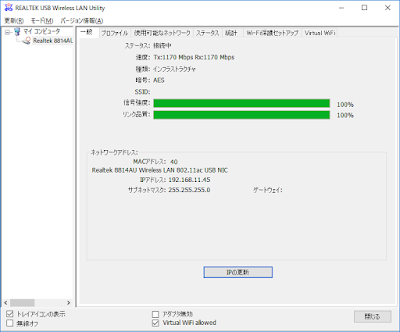









当方、Windows10でドライバーをインストールした場合はWireless LAN Utilityが
返信削除インストールされません。
どのようにしたら、Utilityがインストールされるのでしょうか?
それから紹介されているドライバーをダウンしても、解凍出来ません。
こんにちは!
削除AukeyのドライバならZIPで圧縮されているのでWindowsなら普通に開けるはずです。ダウンロードに失敗してファイルが壊れている以外の原因は考えにくいです。
このドライバが入ればWireless LAN Utilityが勝手に動くはずです。タスクバーにアイコンがないか探してください。"Realtek USB Wireless ..."という名前をスタートメニューから探してください。